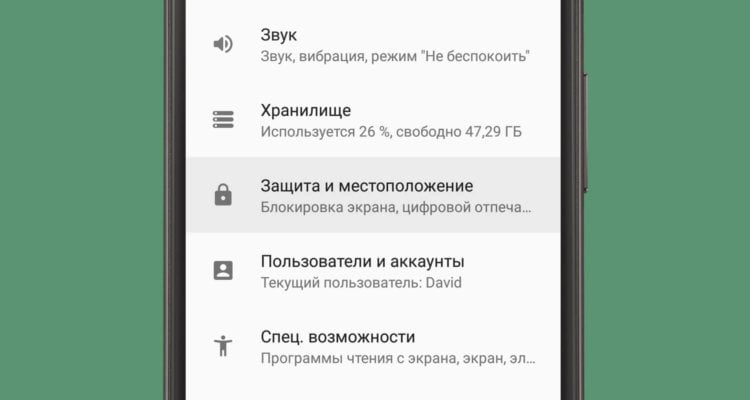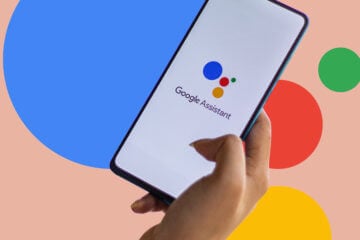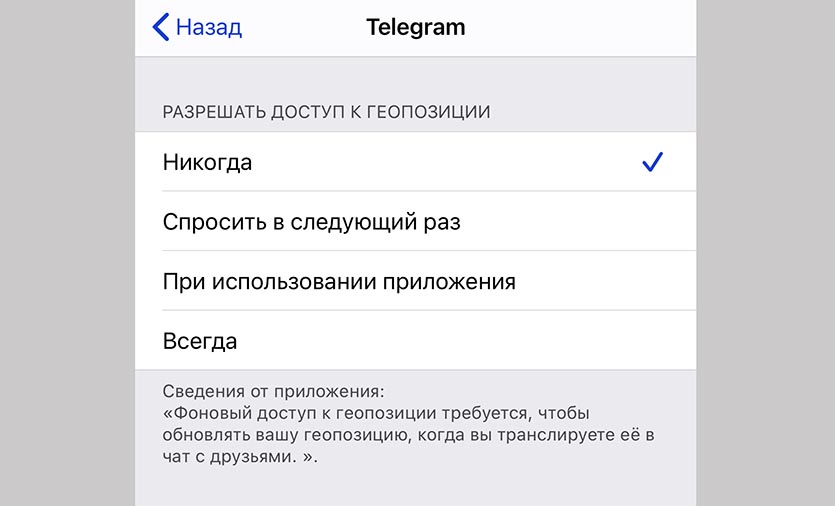Как запретить местоположение приложению
Вы можете разрешить приложениям использовать данные о вашем местоположении, например чтобы получать информацию о пробках или находить рестораны поблизости.
Важно! Некоторые действия, описанные в этой статье, можно выполнить только в Android 11 и более поздних версиях ОС. Подробнее о том, как узнать версию Android…
Как узнать, какие приложения используют геоданные
- Проведите по экрану сверху вниз.
- Нажмите на значок "Местоположение" и удерживайте его. Если вы не видите значок "Местоположение" :
- Нажмите на значок "Изменить" или "Настройки" . Перетащите значок "Местоположение" на панель быстрых настроек.
Как запретить приложению использовать геоданные
Вы можете выбрать, какие приложения имеют доступ к данным о местоположении телефона и в каких случаях он разрешен. Например, можно предоставить доступ к местоположению Google Картам, чтобы пользоваться схемами проезда, но скрыть данные от приложений игр и социальных сетей.
- Найдите значок приложения на главном экране телефона.
- Нажмите на него и удерживайте.
- Выберите "О приложении" .
- Нажмите РазрешенияМестоположение.
- Выберите нужный вариант:
- Разрешить в любом режиме – приложению всегда открыт доступ к местоположению устройства.
- Разрешить только во время использования приложения – приложение получает доступ к местоположению только на время работы.
- Всегда спрашивать – приложение будет запрашивать разрешение на доступ к местоположению каждый раз, когда вы им пользуетесь. Разрешение действует, пока вы не закроете приложение.
- Запретить – у приложения не будет доступа к местоположению даже во время работы.
Примечание. Если вы хотите закрыть доступ к геоданным для всех приложений, прочитайте, Подробнее о том, как отключить настройки геолокации на устройстве Android….
Как приложение может использовать доступ к местоположению телефона
Важно! Приложение может получать данные о приблизительном или точном местоположении телефона либо и те и другие.
- Найдите значок приложения на главном экране телефона.
- Нажмите на него и удерживайте.
- Выберите "О приложении" .
- Нажмите Разрешения "Ещё" Все разрешения.
- В разделе "Местоположение" указано, насколько точно определяется местонахождение телефона. Если вы не видите этого раздела, значит у приложения нет доступа к геоданным.
Приложения запрашивают различные разрешения на доступ к данным о местоположении:
Советы![как запретить Android-приложениям отслеживать местоположение]()
Если вас беспокоит ваша конфиденциальность, вы должны знать, какие приложения могут отслеживать, где вы находитесь.
Читайте дальше, чтобы узнать, как запретить приложениям получать доступ к вашему местоположению.
Очень разумно, что вы предпочитаете хранить информацию о своем местоположении для себя. Есть смысл предоставить некоторым приложениям доступ к инструментам навигации, например, но есть много других приложений, которым вы, возможно, захотите запретить доступ к подобной информации. Это можно сделать несколькими способами: либо с помощью встроенных настроек Android, либо при помощи специального приложения для управления разрешениями.
Для Android 6.0 и выше (Marshmallow/Oreo)
Для всех приложений
В общем разделе меню «Настройки» вашего смартфона вы найдете опцию «Настройки местоположения». Просто нажмите на ползунок вверху, чтобы активировать или деактивировать данную опцию. Вы должны помнить о том, что этот параметр отключит возможность каждого приложения знать о вашем местоположении, даже тех, для которых вы, возможно, захотите использовать GPS, например Google Maps. Если это проблема для вас, попробуйте следующий вариант.
![как запретить Android-приложениям отслеживать местоположение фото 1]()
Вы также можете изменить режим местоположения на один из трех вариантов, для более продвинутых настроек:
- высокая точность использует все варианты, включая GPS, Wi-Fi, Bluetooth и мобильные сети;
- для экономии заряда аккумулятора используются Wi-Fi, Bluetooth и мобильные сети, кроме GPS;
- устройство использует только GPS, а не Wi-Fi, Bluetooth или мобильные сети.
![как запретить Android-приложениям отслеживать местоположение фото 2]()
Для отдельных приложений
Пройдите по схеме «Настройки»> «Приложения»> «Настроить приложения» (или «Настройки приложения»), затем перейдите к пункту «Разрешения для приложений». После этого вы увидите список таких функций вашего телефона, как микрофон, камера или список контактов. Здесь вы можете выбрать, какие приложения будут иметь доступ к каждой такой функции, включая ваше местоположение.
![как запретить Android-приложениям отслеживать местоположение фото 3]()
Нажмите на иконку «Ваше местоположение», чтобы выбрать, какие приложения могут иметь доступ к физическому местоположению вашего устройства. Для таких приложений, как Google Maps или Google App, может быть полезно предоставить разрешение на доступ к вашему местоположению для удобства. Но другие приложения могут быть не из надежного источника, или им может даже не понадобиться информация о вашем местоположении. В подобном случае отключите разрешение на доступ к данным о местоположении для этих приложений.
Для всех приложений
Как и в новых версиях Android, вы можете изменить настройки местоположения для всех приложений с помощью одного касания. Откройте «Настройки»> «Дополнительно»> «Разрешение» и коснитесь переключателя «Вкл./Выкл.» рядом с «Местоположение». Когда переключатель находится в выключенном положении, ваш девайс перестанет собирать данные о местоположении.
Вы также можете изменить используемый способ определения местоположения. Пройдите по схеме «Местоположение»> «Режим». Затем вы можете выбирать между тремя различными режимами в соответствии с вашими предпочтениями (как показано на фото ниже).
![как запретить Android-приложениям отслеживать местоположение фото 4]()
Если вы прокрутите вниз страницу местоположения, вы увидите список всех приложений, которые запросили информацию о вашем местоположении (фото ниже). После этого вы можете изучить настройки отдельных приложений, чтобы узнать, есть ли способ отключить отслеживание местоположения. Как только ваш телефон получит обновление для Android Marshmallow или выше, у вас будет больше возможностей контроля над отдельными разрешениями приложений с помощью системных настроек.
![как запретить Android-приложениям отслеживать местоположение фото 5]()
Помимо установленных вами приложений, многие сервисы Google, такие как Google Now, могут использовать ваше местоположение. У вас будет возможность управлять ими. Под списком приложений нажмите на «Отслеживание местоположения Google», и вы увидите список всех учетных записей, которые вы настроили на вашем телефоне.
![как запретить Android-приложениям отслеживать местоположение фото 6]()
Для каждой учетной записи вы можете использовать опцию «Отслеживание местоположения», чтобы разрешить или запретить доступ к вашим данным о местоположении, в то время как раздел «История местоположений» предоставит вам возможность удалить данные, которые уже были записаны.
Для отдельных приложений
Несмотря на то, что отключить отслеживание местоположений можно было в более старых версиях Android, сегодня в качестве альтернативного подхода имеется AppOps – бесплатное приложение, которое может использоваться для управления разрешения местоположения для отдельных приложений.
К слову, в Google Play есть несколько приложений с похожими именами, поэтому обязательно установите правильный. Запустите приложение, и вы увидите список приложений, которые используют информацию о местоположении.
![как запретить Android-приложениям отслеживать местоположение фото 7]()
Нажмите на любое приложения в списке, и вы увидите перечень всех разрешений, которые оно использует.
![как запретить Android-приложениям отслеживать местоположение фото 8]()
После этого вы можете изменить настройку местоположения, чтобы запретить этому приложению использовать информацию о местоположении. Повторите процесс для других приложений, выбранных по вашему желанию.
Возможность отслеживания местоположения беспокоит вас, или вы счастливы оставить настройки такими, какие они есть? Поделитесь с нами вашим мнением в комментариях.
Не каждый желает, чтобы какое-либо Android-приложение имело доступ к местоположению. Например, странно, когда калькулятор запрашивает местоположение пользователя. По ошибке при первом запросе можно случайно согласиться на определение местоположения, в таких случаях доступ к местоположению необходимо запретить через настройки смартфона. Сейчас мы покажем, как это сделать.
![]()
1. Переходим в настройки смартфона;
![]()
![]()
![]()
5. Далее откроется окно, где можно выбрать, каким приложениям разрешить, а каким, напротив, запретить доступ к местоположению;
![]()
Таким образом можно легко и быстро контролировать доступ приложений к местоположению смартфона.
Мнением делитесь в Telegram-чате или ниже в комментариях.
Свободное общение и обсуждение материалов
![]()
Совсем недавно нам представили новые смартфоны Google Pixel. Не сказать, что до презентации ходила какая-то интрига. Большинство из характеристик были слиты самой компанией еще за несколько месяцев. Однако что точно заслуживает внимания - так это камера. Google уже давно дали понять, что двигаются по иному пути и делают большой упор на программные алгоритмы. Недавно появилась информация, что сторонние разработчики уже портировали приложение Google Camera из серии Pixel 6 для других смартфонов.
![]()
Помните, как вызывался первый по-настоящему массовый голосовой ассистент? Если нет, то дам подсказку, что это стало не только мемом, но и именем нарицательным для всего процесса ”гуглить”. Да, всем мы помним фразу ”Окей, Google”. Именно она вызывала Google Ассистента, который помогал решать какие-то бытовые задачи, связанные с запросами. Пусть это и не дурацкое ”Привет, Siri”, которое надо каждый раз говорить, общаясь с iPhone, но от такого способа обратить на себя внимание тоже надо уже отказываться. Видимо, именно так подумали и ребята из Google, запустив соответствующий процесс, и вот теперь мы максимально близки к новому способу управления старой функцией.
![pixel 5]()
Серия Pixel началась с очень хорошей идеи выпуска лучшего смартфона на Android в мире. Вот только путь от Pixel 1 до Pixel 5 был далеко не самым гладким. Каждое из первых четырех поколений флагманов Pixel было омрачено какими-то просчетами в дизайне, конструкции или функциях. Далеко за примерами ходить не надо. Это и тусклый дисплей Pixel 2 XL, и ужасный дизайн в третьем поколении, и отвратительное время автономной работы Pixel 4. Развитие и распространение смартфонов этой линейки всегда что-то сдерживало. Но потом появился Pixel 5 с измененной философией и отказом от претензий на превосходство. А теперь мы ждем Pixel 6, который, судя по всему, готов снова штурмовать вершину. Сейчас самое лучше время для этого. И вот, почему.
В закладки![Favorite]()
Одним из самых энергозатратных устройств в iPhone является GPS-модуль. Он позволяет определить местоположение гаджета, но при этом нещадно разряжает батарею смартфона.
Многие разработчики приложений для сбора статистики предпочитают задействовать геолокационный модуль iPhone, а владельцы гаджетов при интенсивной работе GPS чаще нуждаются в зарядке смартфона.
Сейчас расскажем, как грамотно настроить геолокацию в iOS.
Как отключить доступ к геолокации для приложений из App Store
![]()
Для отключения доступа к геолокации для установленных приложений сделайте следующее:
2. Пройдитесь по списку приложений и отключите геолокацию для некоторых программ и игр.
Доступ к GPS не нужен в большинстве игр (понадобится только в Pokemon Go), мессенджеров, утилит и программ, которые работают с подключением к сети.
Даже погодные приложения позволяют вручную указать ваш город, чтобы при каждом запуске не определять местоположение смартфона.
Так программа при необходимости попросит доступ к геолокационному модулю, а вы сможете разрешить определение местоположения на один раз без дальнейшей эксплуатации GPS.
Многим приложениям такого определения местоположения будет достаточно.
Как отключить доступ к геолокации для системных сервисов iOS
![]()
Сама операционная система имеет сразу несколько сервисов, которые периодически обращаются к данным GPS-модуля для определения точного местоположения девайса. В большинстве случаев это можно безболезненно отключить, сэкономив драгоценный заряд батареи.
2. В самом низу списка найдите раздел Системные службы.
3. В данном меню увидите службы, которые недавно получали доступ к геопозиции (фиолетовая стрелка) или определяли местоположение в ближайшие сутки (серая стрелка).
4. Основываясь на своих потребностях и предпочтениях, отключите доступ к геолокации для некоторых системных служб.
Рекомендуем оставить включенным:
Доступ к геолокации для остальных сервисов большинство пользователей может безболезненно отключить.
(7 голосов, общий рейтинг: 4.71 из 5)
В закладки![Favorite]()
Читайте также: